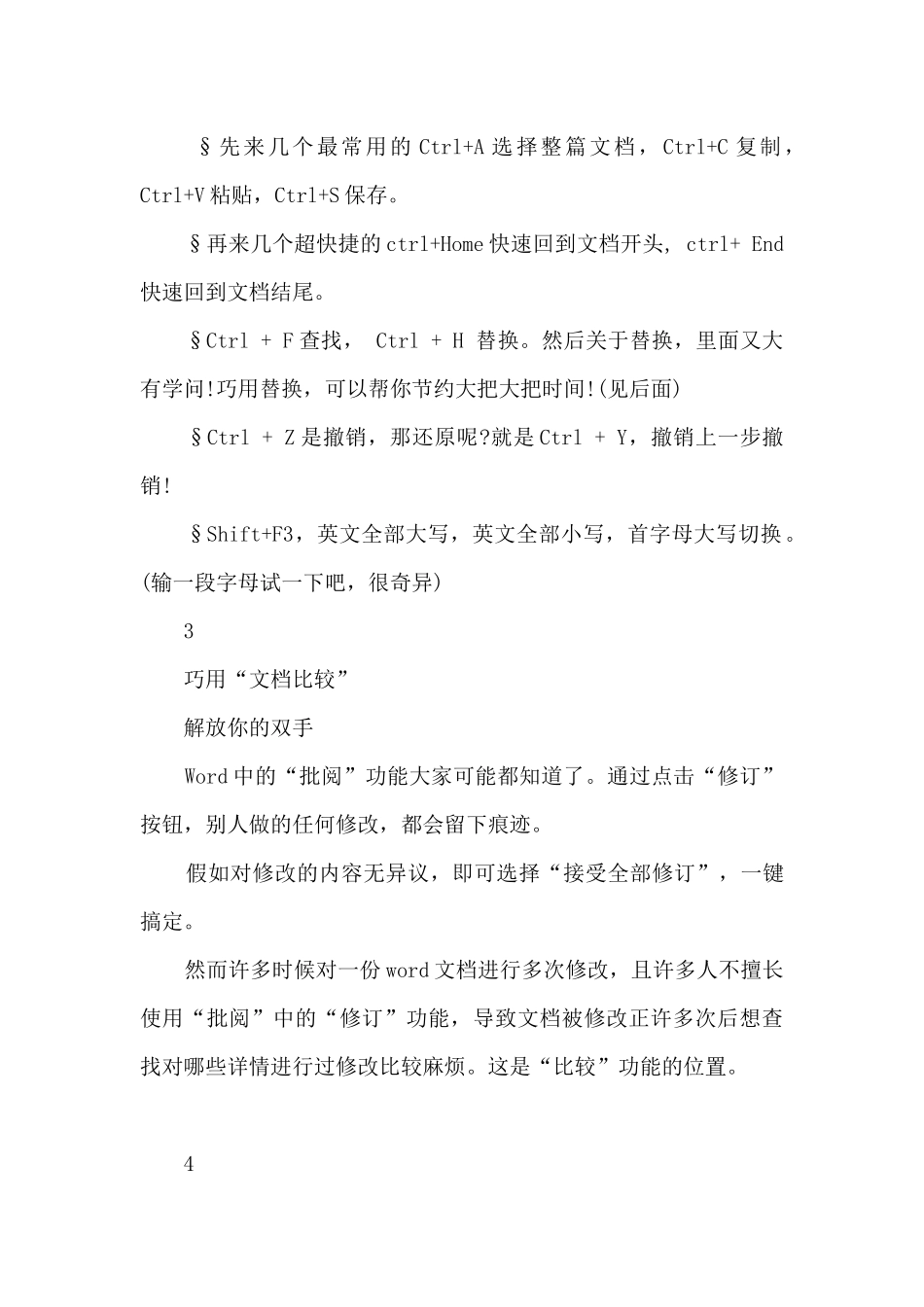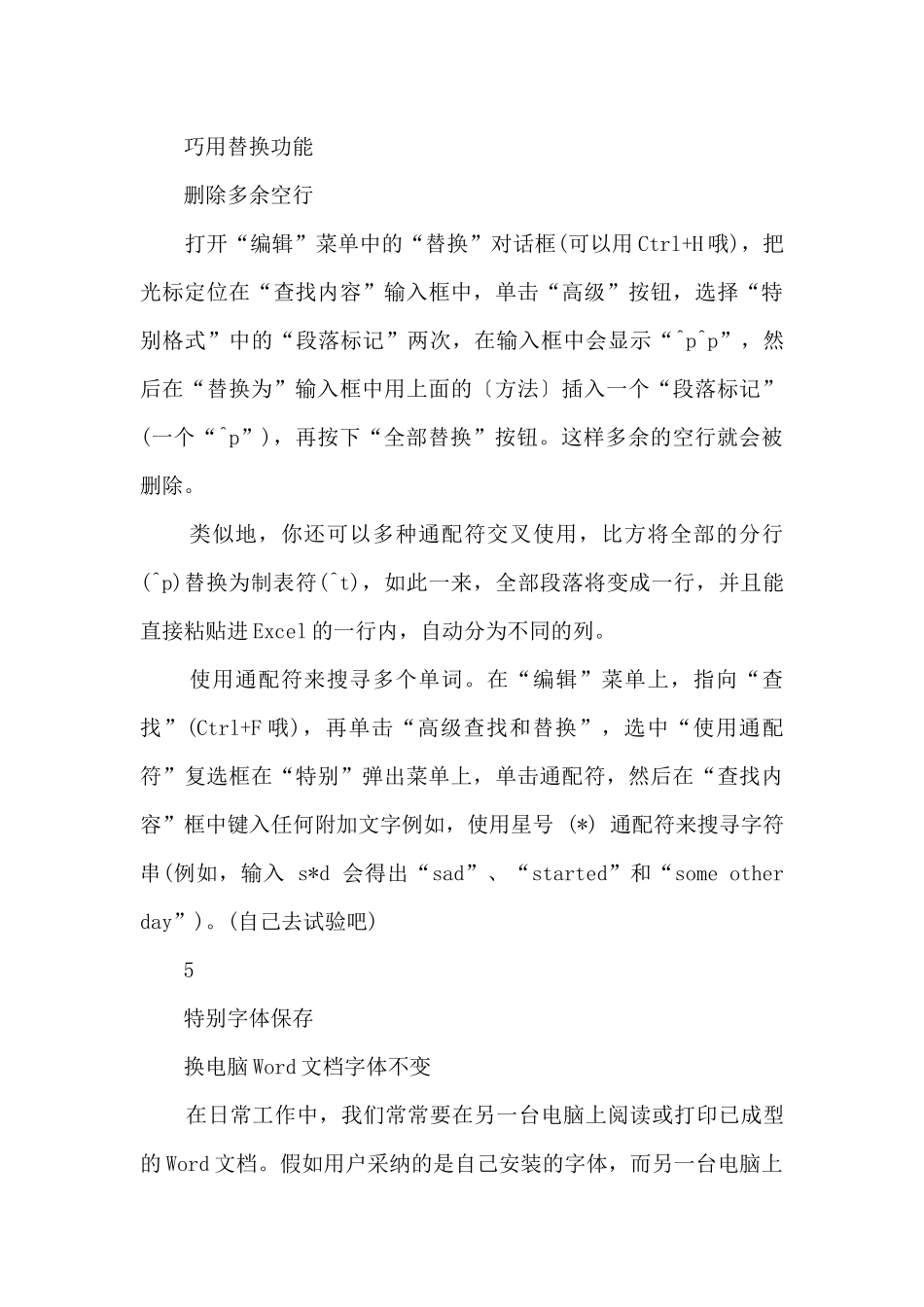Word 使用技巧集锦 欢迎来到学习啦,Word 能够给我们办公带来特别大的便捷,有了 Word,我们可以轻松完成各种文档的制作。今日我在这给大家整理了一些 Word 使用技巧集锦要点我们一起来看看吧! Word 使用技巧集锦 1 F4 键 Word 里的大神器 “F4” - 重复上一步操作。 什么意思呢? 比方我输入 abc,按一下 F4, 就会自动再输入一遍 abc; 比方我刚刚为某一段文本设置好字体、颜色、缩进、格式。选择另一段文本,再按 F4,就自动把刚刚设置的动作再重复一遍择; 做表格时候,“在下方添加新行”这样的指令,全部都可以用F4 重复! 最终,F4 在 PowerPoint、〔Excel〕也是同样的,可以干好多事! 2 Ctrl+字母快捷键 闪瞎双眼 Word 是当之无愧的文字编辑神器,一些快捷键可以让你分分钟变身文字达人。 §先来几个最常用的 Ctrl+A 选择整篇文档,Ctrl+C 复制,Ctrl+V 粘贴,Ctrl+S 保存。 §再来几个超快捷的 ctrl+Home 快速回到文档开头, ctrl+ End快速回到文档结尾。 §Ctrl + F 查找, Ctrl + H 替换。然后关于替换,里面又大有学问!巧用替换,可以帮你节约大把大把时间!(见后面) §Ctrl + Z 是撤销,那还原呢?就是 Ctrl + Y,撤销上一步撤销! §Shift+F3,英文全部大写,英文全部小写,首字母大写切换。(输一段字母试一下吧,很奇异) 3 巧用“文档比较” 解放你的双手 Word 中的“批阅”功能大家可能都知道了。通过点击“修订”按钮,别人做的任何修改,都会留下痕迹。 假如对修改的内容无异议,即可选择“接受全部修订”,一键搞定。 然而许多时候对一份 word 文档进行多次修改,且许多人不擅长使用“批阅”中的“修订”功能,导致文档被修改正许多次后想查找对哪些详情进行过修改比较麻烦。这是“比较”功能的位置。 4 巧用替换功能 删除多余空行 打开“编辑”菜单中的“替换”对话框(可以用 Ctrl+H 哦),把光标定位在“查找内容”输入框中,单击“高级”按钮,选择“特别格式”中的“段落标记”两次,在输入框中会显示“^p^p”,然后在“替换为”输入框中用上面的〔方法〕插入一个“段落标记”(一个“^p”),再按下“全部替换”按钮。这样多余的空行就会被删除。 类似地,你还可以多种通配符交叉使用,比方将全部的分行(^p)替换为制表符(^t),如此一来,全部段落将变成一行,并且能直接粘贴进 Excel 的一行内,自动分为不同的列。 使用通配符来搜寻多个单词。在“...